Vložení YouTube videa do prezentace
Často se setkávám s dotazem, jak do nového PowerPointu 2013 vložit video z YouTube, abychom nemuseli spouštět internetový prohlížeč. Vložení online videa se sice zdá jako jednoduchá věc, protože na kartě Vložení je umístěná ikonka Video > Online video. Jenže toto nás nasměruje na vložení videa umístěného na úložišti SkyDrive od Microsoftu a jinou službu nenabízí. Cesta pro vložení YouTube videa existuje, ale nebude to jedním kliknutím. Proto jsem připravil tento návod, který vám postup předvede. Dá se stejně aplikovat i na PowerPoint 2010.
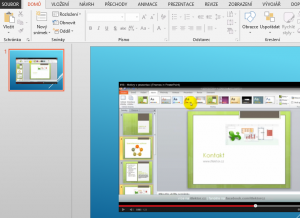
Zapnutí karty Vývojář
Založíme novou prezentaci. Na snímek budeme vkládat prvek pro zobrazení videa z YouTube, což je v základu objekt ve formátu Adobe Flash. Pro jeho vložení budeme potřebovat kartu Vývojář, která je ve výchozím nastavení skrytá. Proto si ji aktivujeme. Postup je:
- Zvolit kartu Soubor
- Vybrat volbu Možnosti
- Zde v levé části zvolit Přizpůsobit pás karet, který zobrazí dostupné karty
- Zaškrtnout v pravé části kartu Vývojář a potvrdit OK
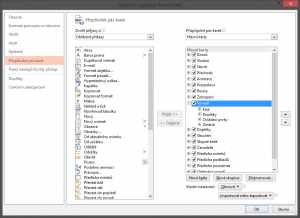
Vložení ActiveX prvku
Po aktivaci karty Vývojář si na ni najedeme a stiskneme ikonku s „nářadím“ – Další ovládácí prvky. Mezi seznamem prvků je i ten, který dokáže přehrávat .SWF animace (Shockwave Flash Object), tedy i naše video z YouTube.
Po vybrání prvku Shockwave Flash Object si jej držením a tažením myši nakreslíme do snímku, jako když se kreslí tvary.
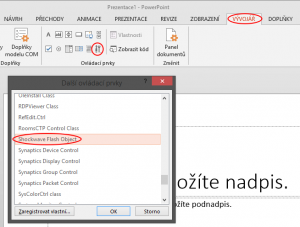
Nastavení YouTube videa
Ve snímku je nyní objekt čekající na nastavení, aby věděl, co má přehrávat. Proto na něj klikneme právým tlačítkem myši a v místní nabídce najdeme volbu Seznam vlastností. V seznamu atributů je jeden s názvem Movie. Do políčka Movie vložíme adresu YouTube videa, které chceme přehrát. V našem příkladu použijeme odkaz na videonávod k PowerPointu http://www.youtube.com/watch?v=LT0gOyIOlAU.
POZOR: Je ještě nutná úprava této adresy, aby se video zobrazilo. Upravte adresu videa v políčku Movie tak, že bude mít tvar http://www.youtube.com/v/LT0gOyIOlAU. Tedy vymazat slovo „watch?“, „v“ dát mezi lomítka a nechat už jen kód videa (bez rovnítka). Poté bude video fungovat v promítacím režimu (např. klávesa F5) s přehráváčem jako na stránce YouTube.
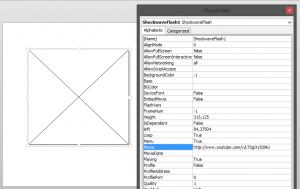
Pokud vám návod pomohl, staňte se fanoušky na Facebooku a doporučte tyto stránky vašim známým, může se jim také hodit.

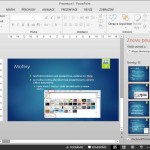
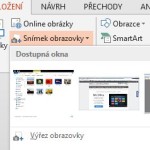

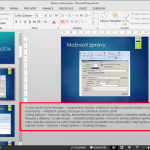
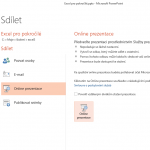
Leave a Comment